如何取消excel表格的筛选功能
来源:网络收集 点击: 时间:2024-06-02我们在使用Excel处理数据时,常常会通过一些条件来进行筛选,将筛选过后更加直观的数据,呈现在别人的面前。
当数据被筛选后,显示不全的时候,想要取消筛选功能,其实很简单。
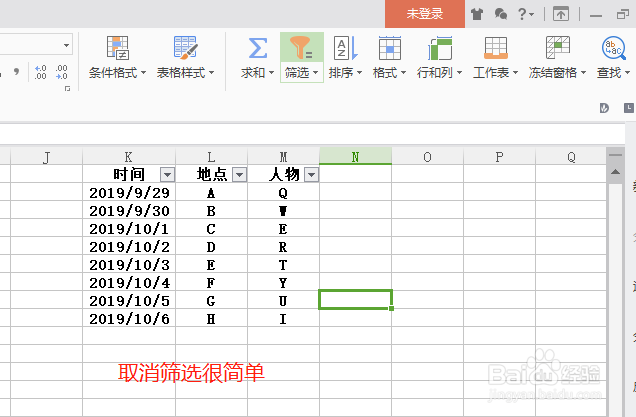 2/2
2/2在Excel表格的开始菜单栏下方的状态栏中,靠右方的位置,有一个按钮的名字,就叫做筛选。
如果你此时此刻打开的表格,因为经过了筛选,只显示了部分数据时,只要你点击筛选按钮,它下方就会弹出几个选项,你选择其中的取消筛选,那么全部的数据,都会被显示出来。
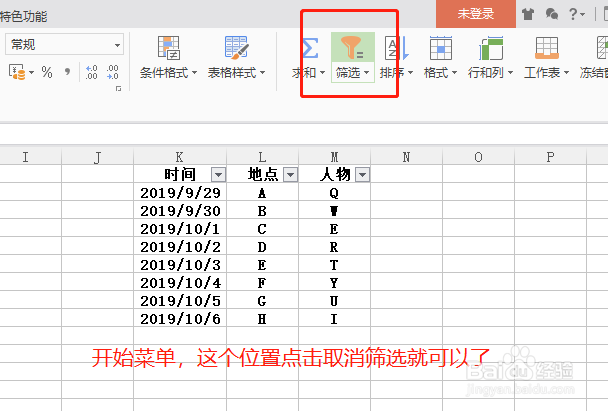 筛选功能的其他应用1/4
筛选功能的其他应用1/4当我们想要使用Excel数据表的筛选功能时,首先需要保证,你拥有最少两列数据可以进行筛选,为了观察方便,最好在这两列数据的最上方,各自写一个类别,以进行区分。
因为我们的筛选功能,往往是应用在表头之上的。
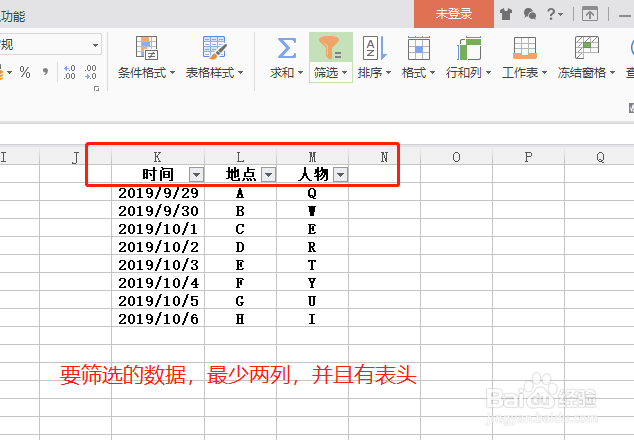 2/4
2/4将你想要筛选的数据全选之后,点击筛选按钮,在筛选按钮下方弹出的选项中,选择筛选。
这个时候,你所要筛选的数据,在表头的位置,就会出现一个小标。这正是我们筛选会使用到的工具。
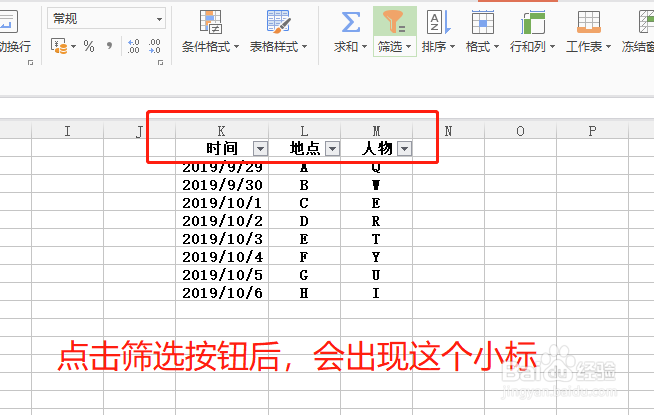 3/4
3/4点击你所要筛选那一列的小标,同样会弹出一个选择框,在选择框的下方,是要进行筛选的所有内容,在这些内容前方的小方框内,全部打着√,这意味着这些内容是全部显示的。
点击小方框,将不想要呈现的数据,前面的那个√取消,再点击确定按钮,那么这个数据,都不会被显示。筛选就完成了。
这个时候,进行过筛选的这列数据,第一行的小标,也会变成与筛选相同的样子。
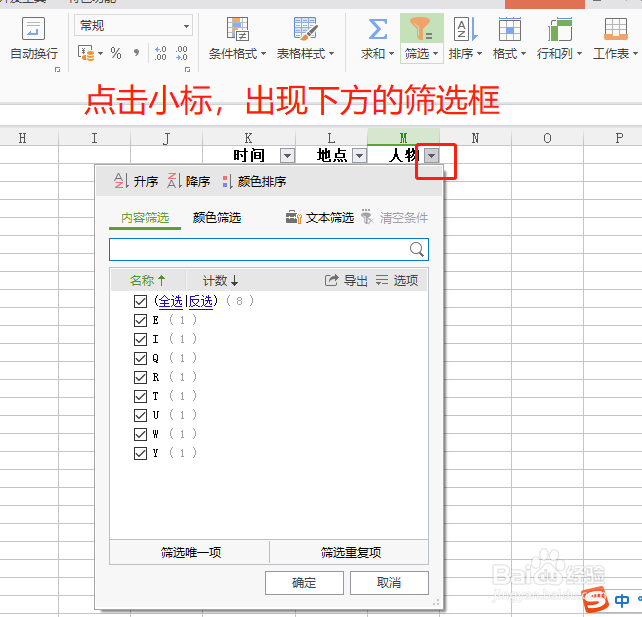 4/4
4/4除了可以通过点击√进行筛选,当数据过多的时候,我们还可以通过搜索的方式,进行筛选。
点击筛选框上方的空格,在里面输入想要搜索的内容,下方的显示框中,就会出现相应的变化,这个时候我们就可以根据搜索的情况进行筛选了。
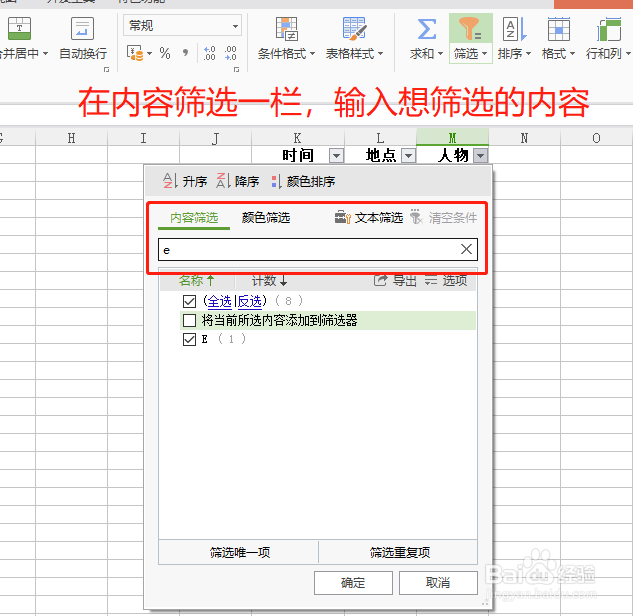 EXCELWPS筛选EXCEL表格WPS表格
EXCELWPS筛选EXCEL表格WPS表格 版权声明:
1、本文系转载,版权归原作者所有,旨在传递信息,不代表看本站的观点和立场。
2、本站仅提供信息发布平台,不承担相关法律责任。
3、若侵犯您的版权或隐私,请联系本站管理员删除。
4、文章链接:http://www.ff371.cn/art_871744.html
 订阅
订阅